Είναι ένα πολύ γνωστό γεγονός ότι τα Windows 7 συνοδεύονται από ένα σύνολο πακέτων ήχου και μπορείτε να αλλάξετε εύκολα το προεπιλεγμένο πρόγραμμα ήχου με ένα προσαρμοσμένο. Γνωρίζουμε επίσης ότι μπορείτε εύκολα να ενεργοποιήσετε ή να απενεργοποιήσετε τον προεπιλεγμένο ήχο εκκίνησης.

Τώρα, εάν θέλετε να κάνετε το PC σας ευπρόσδεκτο με ένα απλό φωνητικό μήνυμα, έχουμε έναν απλό τρόπο να το κάνουμε αυτό. Φυσικά, μπορείτε να πάτε για τον σκληρότερο τρόπο αλλαγής του προεπιλεγμένου ήχου εκκίνησης. Αλλά οι χρήστες που θα ήθελαν να κάνουν απλά μπορούν να ακολουθήσουν τα βήματα που δίνονται παρακάτω.
1. Αρχικά, αντιγράψτε τον ακόλουθο κώδικα σε σημειωματάριο και, στη συνέχεια, αποθηκεύστε το αρχείο με οποιοδήποτε όνομα, αλλά το αρχείο θα πρέπει να είναι σε επέκταση .vbs. Φυσικά, μπορείτε να προσαρμόσετε το μήνυμα με τα δικά σας λόγια. Σε αυτό το παράδειγμα, μπορείτε να αντικαταστήσετε τις λέξεις "Hello IntoWindows! Καλώς ορίσατε πίσω στον υπολογιστή σας. Έχετε μια ωραία μέρα "με ένα προσαρμοσμένο μήνυμα.
Το Dim μιλάει, ομιλία
μιλάει = "Γεια σας IntoWindows! Καλώς ορίσατε πίσω στον υπολογιστή σας. Να εχεις μια ωραια μερα"
Ορισμός ομιλίας = CreateObject ("sapi.spvoice")
speech.Speak μιλάει
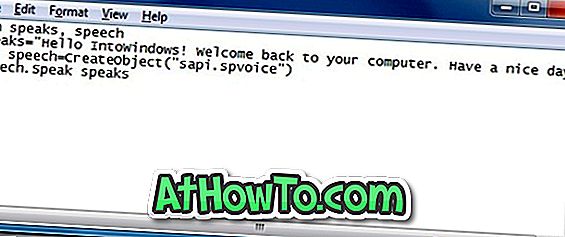
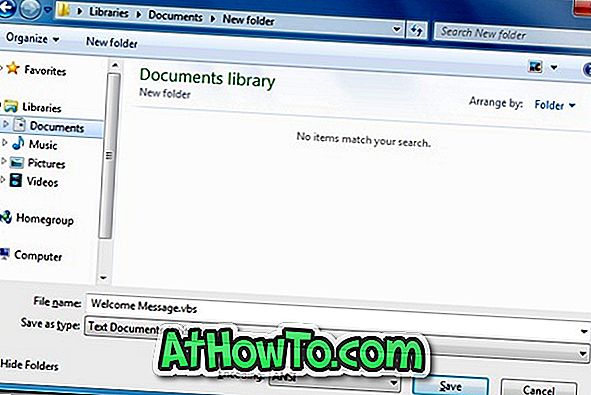
2 . Μετακινήστε τώρα το αρχείο .vbs που προηγουμένως αποθηκεύτηκε στο φάκελο εκκίνησης που υπάρχει στη μονάδα δίσκου Windows 7:
C: \ Users \ Όνομα_χρήστη \ AppData \ Roaming \ Microsoft \ Windows \ Start Menu \ Programs \ Startup
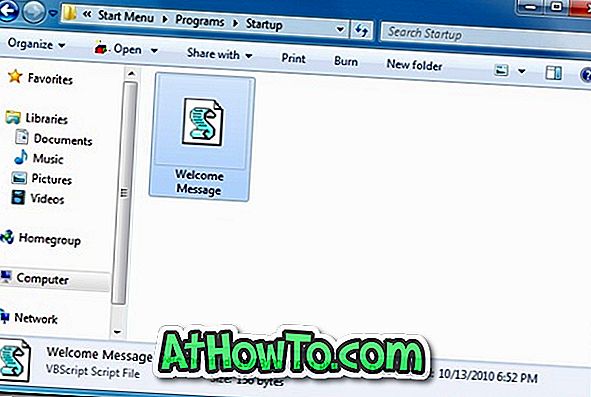
Εάν δεν μπορείτε να δείτε το φάκελο AppData στο φάκελο UserName, μπορείτε να το ορίσετε αλλάζοντας τις ρυθμίσεις των επιλογών φακέλου. Ακολουθήστε τον τρόπο εμφάνισης των φακέλων στον οδηγό των Windows 7 για να δείτε τον κρυφό φάκελο AppData.
3 . Τελείωσες! Απλά επανεκκινήστε τον φάκελο για να ακούσετε το δροσερό μήνυμα καλωσορίσματος αμέσως μετά τον ήχο σύνδεσης.
Χάρη στον Ricky και στην τεχνολογία που εμπνεύστηκε για αυτές τις πληροφορίες.














